منوی سایت
جدیدترین دانلودها
- نرم افزار لاکی پچر (برای اندروید) - Lucky Patcher 11.3.0 Android
- بازی قلعه 2 + نسخه فارسی دارینوس (برای کامپیوتر) - Stronghold 2 PC Game
- مرورگر مایکروسافت اج (برای ویندوز) - Microsoft Edge 124.0.2478.51 Windows
- بازی افسانههای قلعه + نسخه فارسی (برای کامپیوتر) - Stronghold Legends PC Game
- دفترچه راهنمای خودرو MVM 315 Plus
- دفترچه راهنمای خودرو MVM 110S
- نرم افزار مدیریت حرفه ای تماس ها (برای اندروید) - Truecaller 14.0.5 Android
- نرم افزار دیوار (برای اندروید) - Divar 11.11.1 Android
- نرم افزار مدیریت فایروال ویندوز - Windows Firewall Control 6.9.9.9 Windows
- نرم افزار بهینه سازی و افزایش سرعت CPU (برای ویندوز) - Process Lasso Pro 14.0.2.12 Windows
مشاهده لحظه ای عملکرد سیستم
تازه های این بخش :
مشاهده عملکرد لحظه ای کامپیوتر، در ویندوز 10
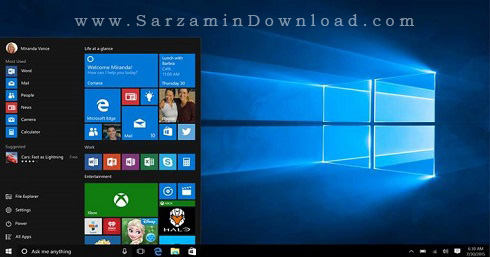
زمانی که شما فایلی را با استفاده از برنامه ای مانند دانلود منیجر دانلود می کنید، نوار نشان دهنده میزان حجم دانلود شده، شاخص خوبی برای اطمینان از سرعت مناسب و قابل قبول اینترنت نیست. همچنین ممکن است مطمئن نباشید که سرعت هارد دیسک سیستم شما مناسب است یا نه.
برای اطلاع از عملکرد بخش های مختلف سیستم به صورت لحظه ای، قدم های زیر را طی کنید:
1. دکمه های esc+shift+ctrl را فشار دهید سپس بخش Task Manager را باز کنید.
2. پس از آن سربرگ More Details را انتخاب کنید و در نهایت روی بخش Performance کلیک کنید. در این بخش می توانید عملکرد بخش های مختلف سیستم را به صورت لحظه ای مشاهده کنید.
3. با کلیک کردن بر هر روی بخش در سمت چپ صفحه می توانید عملکرد هر یک از بخش ها را با جزییات بیشتر کنترل کنید، به عنوان مثال در بخش Network می توانید سرعت دریافت و ارسال اطلاعات (send and receive) را با واحد کیلوبیت و مگابیت مشاهده کنید.
4. در بخش Disk نیز می توانید سرعت خواندن و نوشتن اطلاعات را مشاهده کنید. شما می توانید در هنگام دانلود یک فایل و یا انتقال اطلاعات در هارد، نیز این نمودارها را مشاهده کنید و از عملکرد سیستم خود مطلع شوید.
چنانچه پیغامی مبنی بر آپدیت ویندوز دریافت کردید، بهتر است حتما آن را بررسی کنید، چنانچه سرعت خواندن و نوشتن هارد شما نوسان دارد و یا برای مدت زیادی روی صفر باقی می ماند بهتر است، کامپیوتر خود را ریست کنید.
این مطلب مربوط به موضوع مشاهده لحظه ای عملکرد سیستم میباشد.
- ابتدا
- قبلی
- 1
- بعدی
- انتها (1)
تازه ترین مقالات
- نحوه افزایش حجم فضای آیکلود
- راهنمای خرید بلیط هواپیما تهران مشهد از قاصدک 24
- چگونه می توانیم از بروز عفونت چشم پیشگیری کنیم؟
- استفاده از ChatGPT به زبان فارسی ممکن شد
- 10 اپلیکیشن زبان انگلیسی برای تقویت لیسنینگ
- محبوب ترین بازی ها برای گوشی های اندروید سامسونگ و شیائومی کدام است؟
- اصلاح سریع و دقیق موی سر و ریش با ماشین اصلاح و ریش تراش Bomidi L1
- قیمت سوئیت اسکای هتل اسپیناس پالاس
- آیا موقعیت مکانی سرور اختصاصی مهم است؟ انتخاب آگاهانه سرو اختصاصی ایران و خارج
- چرا مجبور به خرید مجدد باتری لپ تاپ می شویم؟
 دانلود منیجر
دانلود منیجر  مرورگر اینترنت
مرورگر اینترنت ویندوز
ویندوز فشرده سازی
فشرده سازی پخش آهنگ
پخش آهنگ پخش فیلم
پخش فیلم آنتی ویروس
آنتی ویروس آفیس
آفیس ابزار CD و DVD
ابزار CD و DVD تلگرام ویندوز
تلگرام ویندوز فلش پلیر
فلش پلیر جاوا
جاوا دات نت فریم ورک
دات نت فریم ورک تقویم
تقویم نرم افزار اندروید
نرم افزار اندروید نرم افزار آیفون، iOS
نرم افزار آیفون، iOS